
- •Минобрнауки россии
- •Сборник методических указаний к лабораторным работам
- •Компьютерные технологии
- •Содержание
- •Введение Порядок выполнения лабораторной работы
- •Содержание пояснительной записки
- •Лабораторная работа № 1 Аппаратное обеспечение персонального компьютера. Основы работы с операционной системой windows.
- •Общие сведения
- •Системный блок
- •Основные характеристики компонентов системного блока Монитор
- •Клавиатура
- •Программное обеспечение компьютера
- •Имена устройств внешней памяти
- •Содержание работы
- •Изучение способов подключения оборудования к системному блоку
- •Изучение компонентов системного блока
- •Изучение компонентов системной платы
- •Изучение устройств компьютера с помощью операционной системы
- •Получение сведений о системе с помощью компонента Сведения о системе
- •Выключение компьютера
- •Оформление отчета
- •Контрольные вопросы
- •Лабораторная работа №2
- •Окно и основные команды Word
- •Содержание работы
- •Задание 1
- •Задание 2
- •Задание 3
- •Задание 4. Вставка символа и выполнение автозамены
- •Контрольные вопросы
- •Лабораторная работа №3 Организация ввода-вывода данных
- •Общие сведения
- •Файловая система
- •Объекты Windows
- •Работа с окнами Свертывание окна
- •Изменение размера окна
- •Перемещение окна по экрану
- •Удаление папки или файла
- •Выход из программы
- •Открытие документа
- •Настройка вида Рабочего стола
- •Содержание работы
- •Работа с приложениями
- •Настройка вида Рабочего стола
- •Создание ярлыка на Рабочем столе
- •Контрольные вопросы
- •Лабораторная работа №4 ms Word. Работа с таблицами. Работа с математическими формулами
- •Часть №1 Общие сведения
- •Создание таблицы
- •Выделение ячеек
- •Создание заголовка таблицы
- •Содержание работы
- •Задание 1
- •Задание 2
- •Задание 3
- •Задание для самостоятельной работы
- •Часть №2 Общие сведения
- •Содержание работы
- •Задание 1
- •Задание 2
- •Лабораторная работа № 5 Архивация информации
- •Общие сведения
- •Архиватор WinRar
- •Работа с архивами с помощью Total Commander
- •Просмотр содержимого архивного файла
- •Распаковка
- •Работа с архивами в Total Commander
- •Оформление отчета
- •Контрольные вопросы
- •Лабораторная работа № 6 Табличный процессор ms Excel. Создание таблиц и диаграмм. Статистическая обработка данных
- •Общие сведения
- •Объекты документа Excel
- •Основные операции, производимые над выделенной ячейкой или диапазоном
- •Форматирование данных
- •Ввод чисел
- •Ввод текста
- •Ввод даты и времени
- •Ввод последовательности данных
- •Ввод формулы
- •Встроенные функции
- •Ввод функций
- •Абсолютная и относительная адресация
- •Назначение имен ячейкам
- •Ошибки при вычислении формул
- •Работа с листами
- •Содержание работы
- •Задание 1 Создание таблицы
- •Задание 2. Построение диаграммы
- •Задание 3. Применение абсолютных ссылок. Построение круговой диаграммы
- •Задание 4. Работа со ссылками на смежные листы
- •Задание 5. Действия с датами
- •Задание 6.
- •Задание для самостоятельной работы
- •Контрольные вопросы
- •Лабораторная работа № 7
- •Функции счётесли() и суммесли()
- •Функция условного суммирования для массивов
- •Условное форматирование
- •Работа с базами данных и списками
- •Ввод данных в список
- •Сортировка данных
- •Фильтрация данных
- •Содержание работы
- •Задание 1
- •Задание 2
- •Задание 3
- •Задание 4
- •Контрольные вопросы
- •Лабораторная работа № 8 ms Excel. Математические расчеты
- •Общие сведения Математические функции Excel
- •Построение графиков функций
- •Матричные вычисления
- •Анализ данных с помощью команд Подбор параметра и Поиск решения
- •Содержание работы
- •Задание 1. Табулирование функций и построение графиков функций
- •Задание 2. Построение трехмерных графиков
- •Задание 3. Работа с массивами. Решение системы линейных алгебраических уравнений (слау)
- •Задание 5. Подбор параметра при выполнении финансовых расчетов
- •Задание 7. Решение оптимизационной задачи
- •Контрольные вопросы и задания
- •Лабораторная работа № 9 Автоматизация работ в офисных приложениях
- •Общие сведения Создание форм и бланков в Word
- •Создание шаблона
- •Создание бланка
- •Защита полей
- •Заполнение готовой формы
- •Создание макросов в Excel
- •Применение элементов управления Формы в Excel
- •Шаблоны в Excel
- •Содержание работы Задание 1. Создание формы в Word
- •Задание 2. Создание макроса построения диаграммы в Excel
- •Задание 3. Создание произвольного макроса, запускаемого клавишами, в Excel
- •Задание 4. Знакомство со стандартными шаблонами Excel
- •Контрольные вопросы
- •Лабораторная работа № 10-11 вычисление арифметических выражений
- •Варианты
- •Контрольные вопросы
- •Лабораторная работа № 12-13 организация разветвлений
- •Варианты
- •Контрольные вопросы
- •Лабораторная работа № 14-16 организация циклов и работа с одномерными массивами
- •Варианты
- •Контрольные вопросы
- •Лабораторная работа № 17-18 организация циклов и обработка матриц
- •Варианты
- •Контрольные вопросы
- •Лабораторная работа № 19-20 массив символов. Графическое исследование функций (символьный экран дисплея)
- •Варианты
- •Контрольные вопросы
- •Лабораторная работа № 21 обработка символьных данных и строк
- •Варианты
- •Контрольные вопросы
- •Лабораторная работа № 22 Текстовые файлы
- •Контрольные вопросы
- •Лабораторная работа № 23-25 приближенное решение алгебраических и трансцендентных уравнений
- •Основы теории
- •Варианты заданий.
- •Порядок выполнения работы и методические рекомендации.
- •Контрольные вопросы.
- •Лабораторная работа № 26-27 Приближенное вычисление на эвм определенных интегралов
- •Основы теории
- •1.Метод прямоугольников.
- •2. Метод трапеций.
- •3. Формула Симпсона.
- •Варианты заданий.
- •Порядок выполнения работы и методические рекомендации
- •Контрольные вопросы
- •Лабораторная работа № 28-29 Овладение практическими навыками численного решения задачи Коши для обыкновенных дифференциальных уравнений. Метод Эйлера.
- •Основы теории
- •Варианты заданий
- •Контрольные вопросы
- •Лабораторная работа № 30-31 Овладение практическими навыками численного решения задачи Коши для обыкновенных дифференциальных уравнений. Метод Рунге_Кутта.
- •Основы теории.
- •Варианты заданий
- •Порядок выполнения работы и методические рекомендации
- •Варианты заданий
- •Порядок выполнения работы и методические рекомендации
- •Контрольные вопросы
- •Список использованной и рекомендуемой литературы
Матричные вычисления
Для работы с матрицами в Excel имеются встроенные функции, основные из них приведены в таблице:
|
Функции обработки матриц | |
|
Функция |
Описание |
|
МОБР |
Возвращает обратную матрицу. Для результата следует выделить диапазон ячеек |
|
МОПРЕД |
Вычисляет определитель матрицы |
|
МУМНОЖ |
Производит матричное произведение двух матриц. Для результата следует выделить диапазон ячеек |
|
ТРАНСП |
Возвращает транспонированную матрицу. Для результата следует выделить диапазон ячеек |
Работа с матрицами выполняется как работа с массивами. Если результатом выполнения функции является матрица, следует для ввода функции выделить диапазон, соответствующий по размерам получаемой матрице. Ввод функций для работы с массивами заканчивается нажатием трех клавиш [Ctrl+Shift+Enter].
Анализ данных с помощью команд Подбор параметра и Поиск решения
Команда Сервис→Подбор параметра используется для получения такого значения аргумента некоторой функции, при котором функция принимает заданное значение. Так как реализацию этой команды Excel выполняет численным методом (методом последовательных приближений Ньютона), необходимо задать начальное значение аргумента (первое приближение к искомому значению). Для вызова команды следует:
выбрать ячейку, содержащую формулу (функцию искомого аргумента),
вызвать функцию Сервис→Подбор параметра и в диалоговом окне Подбор параметра задать
начальное значение аргумента,
искомое значение функции.
Метод подбора параметров используется, например, для нахождения корней уравнения.
Команда Сервис→Поиск решения используется для решения системы уравнений с несколькими неизвестными или уравнения с несколькими переменными и заданными ограничениями на решения. Чаще всего эта команда используется для решения линейной и нелинейной задачи оптимизации.
Команда Поиск решения является надстройкой и должна быть предварительно установлена (Сервис→Поиск решения).
Для установки предельного числа итераций и относительной погрешности вычислений следует использовать вкладку Вычисления диалогового окна команды Сервис→Параметры. По умолчанию Excel предлагает предельное число итераций – 1000 и относительную погрешность – 0,001.
Содержание работы
Задания выполняйте на отдельных листах созданной Вами книги.
Задание 1. Табулирование функций и построение графиков функций
Назовите новый рабочий лист График.
Постройте график функции 1 в соответствии с заданием. Тип диаграммы выберите Точечная или График. При редактировании графика задайте заголовки, убедитесь, что подписи по оси x соответствуют табличным значениям. На том же графике отобразите функцию 2 (выберите график функции 1, в контекстном меню активизируйте Исходные данные и на вкладке Ряд добавьте график, указав диапазон ячеек со значениями функции 2 в поле Значения.
Задание 2. Построение трехмерных графиков
Создайте новый лист с именем Поверхность. Постройте график поверхности в соответствии с заданием. Выберите ориентацию графика, соответствующую наиболее наглядному представлению поверхности.
Задание 3. Работа с массивами. Решение системы линейных алгебраических уравнений (слау)
СЛАУ в матричной форме имеет вид Ax = b, где A – матрица коэффициентов, x – вектор неизвестных, b ‑ вектор свободных членов:
 ,
,
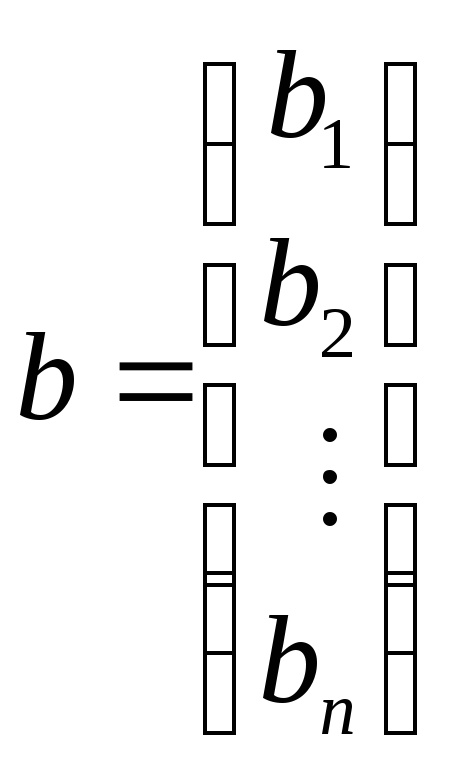 ,
, .
.
Решение системы уравнений в матричном виде: x = A-1b,
Где A-1 – матрица, обратная к матрице А. Для проведения вычислений следует:
ввести исходные матрицу и векторы,
построить обратную матрицу (выделить диапазон ячеек для хранения обратной матрицы (размер диапазона должен совпадать с размером массива А) и вызвать функцию МОБР. Для запуска функции следует воспользоваться комбинацией клавиш [Ctrl+Shift+Enter];
выделить массив для результата и вызвать функцию МУМНОЖ;
в диалоговом окне задать исходные массивы ‑ диапазоны ячеек с матрицей A-1 и вектором b. Для запуска функции также следует нажать [Ctrl+Shift+Enter].
Создайте новый лист с именем СЛАУ и выполните на нем вычисление заданной системы матричным методом и методом Крамера.
